windows10黑屏死機沒反應怎么辦
在我們使用電腦的過程中,有些win10系統的小伙伴可能就遇到過我們的windows10系統出現了黑屏死機而且怎么做都沒反應的情況。對于這種問題小編覺得可能是因為我們的電腦運行了比較大的程序,內存不足,也有可能是電腦沒有正常關機造成的電腦沒有反應的情況。具體的解決方法就來看下小編是怎么做的吧~

方法一:
1.鼠標移動到桌面最下方,點擊鼠標右鍵,看是否能彈出如下圖所以的窗口,選擇“任務管理器”;
2.如果通過以上的方式無法操作,可以直接同時按住Ctrl+Alt+Delete這三個鍵,
會彈出另一個窗口,也選擇“任務管理器“
3.在彈出的任務管理器中,會是一個簡約的窗口,這時我們選擇”詳細信息“

4.這時彈出的窗口,才是任務管理器的整個運行窗口,里面有相關的當前系統運行的系統進程與軟件,
這時在默認的窗口中,仔細看一下是否有explorer.exe這個軟件(如果有,一般都顯示沒有響應),
如果有就先選擇它,然后點結束任務。
5.在窗口的左上角的”文件“選擇“運行新任務”,在彈出的窗口中,直接輸入explorer.exe,然后確定。
方法二:
1.在嘗試各種方法之后否無法解決,就可以使用重裝系統。
2.系統家園中的操作系統適合萌新操作,傻瓜式操作裝機非常簡單容易上手!
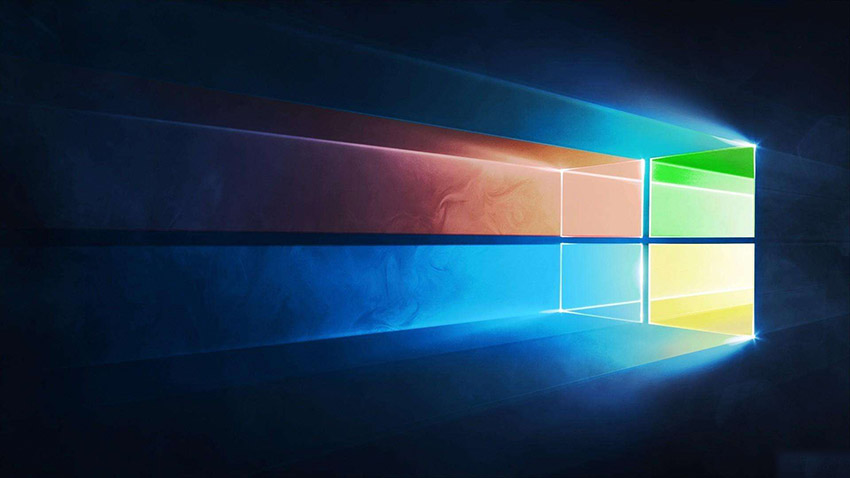
3.好吧啦網的系統安全穩定、綠色流暢,可以在系統家園下載我們需要的操作系統:
>>>臺式機win10 64位系統下載<<<
>>>臺式機win10 32位系統下載<<<
>>>筆記本win10 64位系統下載<<<
>>>筆記本win10 32位系統下載<<<
>>>好吧啦網地址<<<
>>>win10系統安裝教程<<<
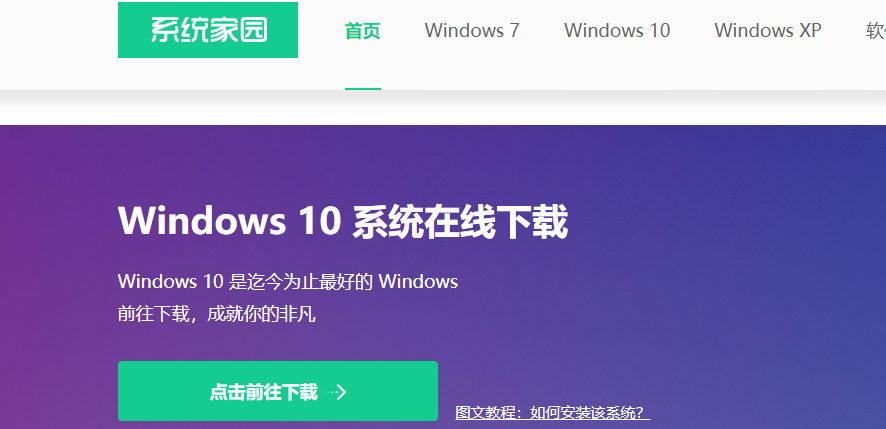
第一步、準備工作
1、下載飛飛一鍵重裝工具
2、電腦可以聯網可以正常啟動。
3、關閉退出電腦上的安全殺毒軟件,因為設置到系統的設置更改,可能會被誤報并阻攔。
第二步、開始安裝
1、下載好飛飛一鍵重裝工具后雙擊打開這款軟件,然后點擊下方的【一鍵重裝系統】。
2、飛飛一鍵重裝工具會自動檢測你的電腦環境,確認是否能夠支持系統的安裝,檢測完畢后,點擊【下一步】。
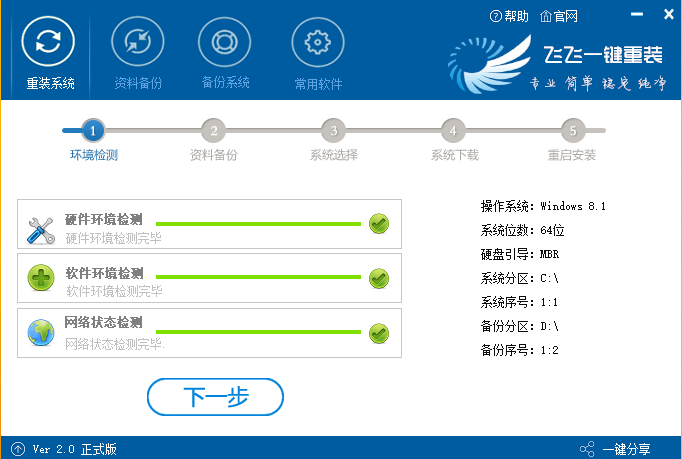
3、這一步是幫助用戶們備份電腦資料的,不用備份的話取消勾選點下一步,需要就點擊【立即備份】,備份完成會自動到下一步。
4、這一步是系統選擇界面,我們可以選擇32位或者64位的win10系統進行安裝,大家選擇好以后,點擊【安裝系統】。
5、win8系統正在下載,下載速度根據你的網速決定,下載系統時還可以重選系統,或者暫定下載和限速等。
ps:如彈出防火墻請允許。
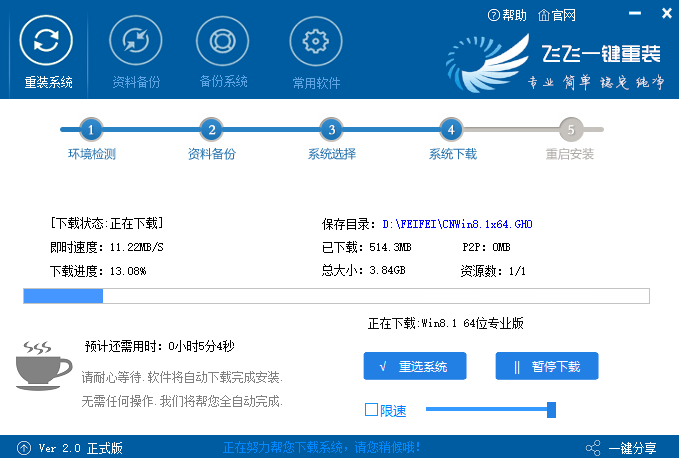
>>>windows10系統黑屏進不去安全模式<<<
>>>windows10系統電腦兩邊黑屏怎么辦<<<
>>>惠普win10黑屏但顯示光標怎么辦<<<
以上就是小編給各位小伙伴帶來的windows10黑屏死機沒反應怎么辦的所有內容,希望你們會喜歡。更多相關教程請收藏好吧啦網~
以上就是windows10黑屏死機沒反應怎么辦的全部內容,望能這篇windows10黑屏死機沒反應怎么辦可以幫助您解決問題,能夠解決大家的實際問題是好吧啦網一直努力的方向和目標。
相關文章:
1. Win8系統提示無線適配器或訪問點有問題怎么解決?2. Windows11升級可能會加密硬盤 注意!這個按鈕不要碰!3. 教你如何使用兩行代碼激活Windows系統4. macOS Ventura 13.3 正式版發布: 增加了重復照片檢測功能等功能5. 統信uos系統怎么選擇打印機驅動? uos打印機驅動的兩種選擇方法6. issch.exe是什么進程?issch.exe是不是病毒?7. Win11搜索欄項如何隱藏?Win11搜索欄項隱藏方法8. Win11激活必須聯網且登錄賬號?安裝完可退出賬號9. rsync結合 inotfiy 實現實時備份的問題10. 電腦升Win11有必要嗎 有必要升級Windows11系統嗎

 網公網安備
網公網安備